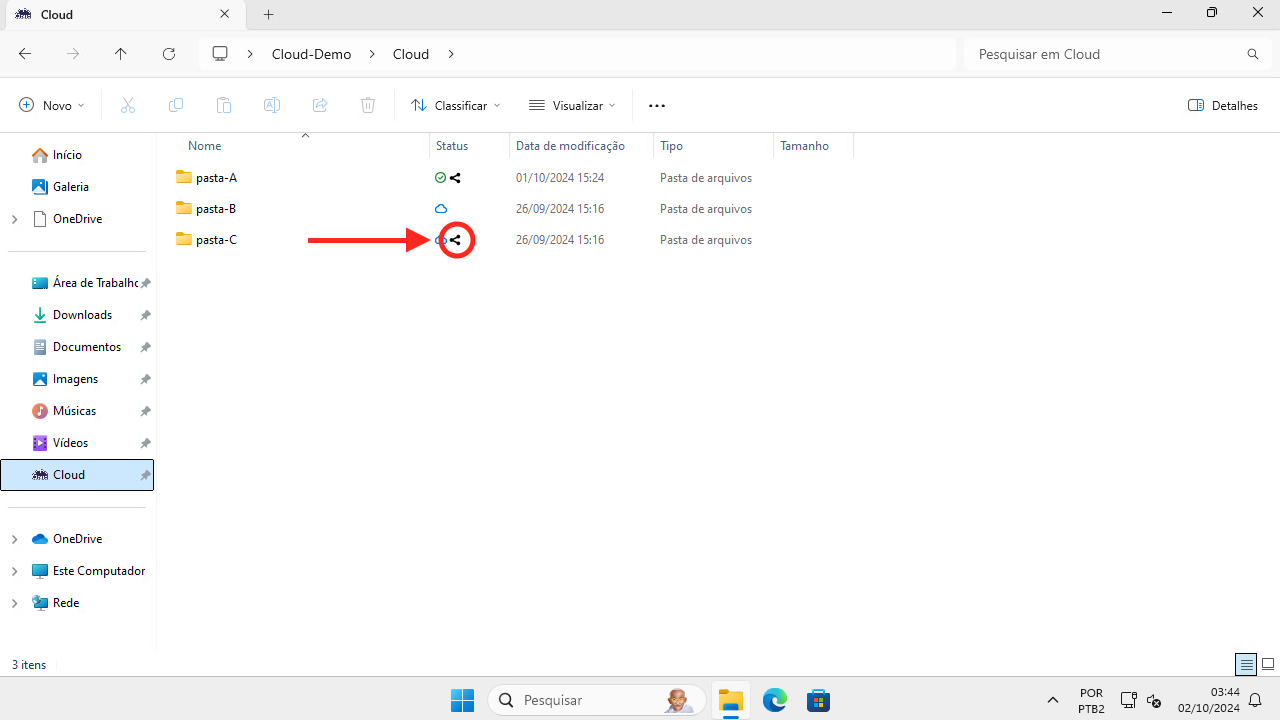Cliente Sincronização
Após instalado o cliente de sincronização, fica no menu ao lado da hora
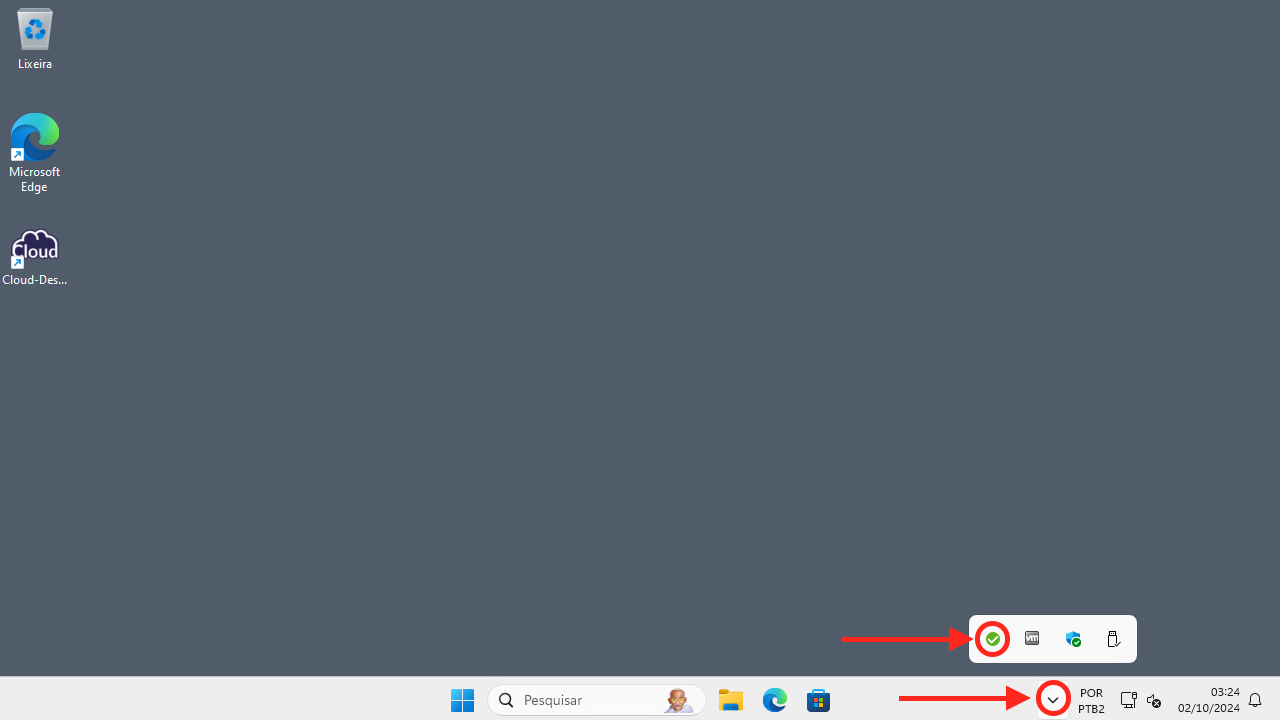
Um click com o botão esquerdo do mouse, ira exibir a interface de usuário
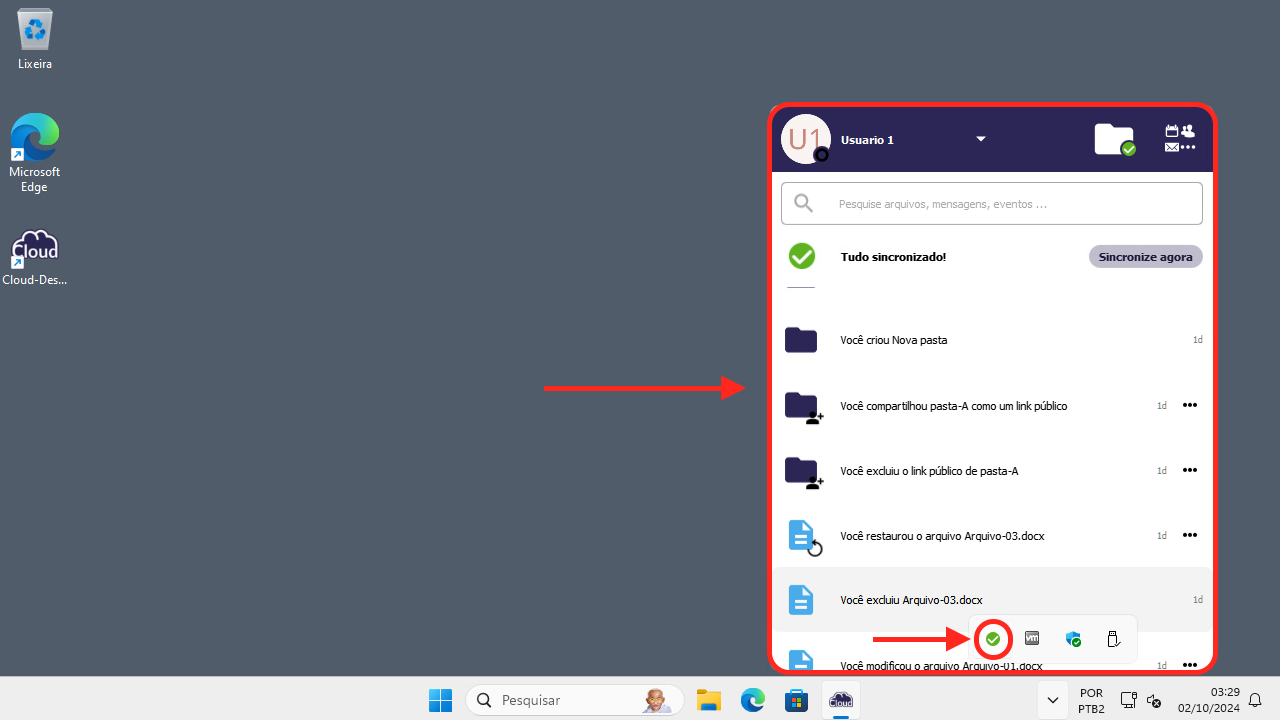
Um click com o botão direito do mouse, ira exibir a área de configuração do aplicativo
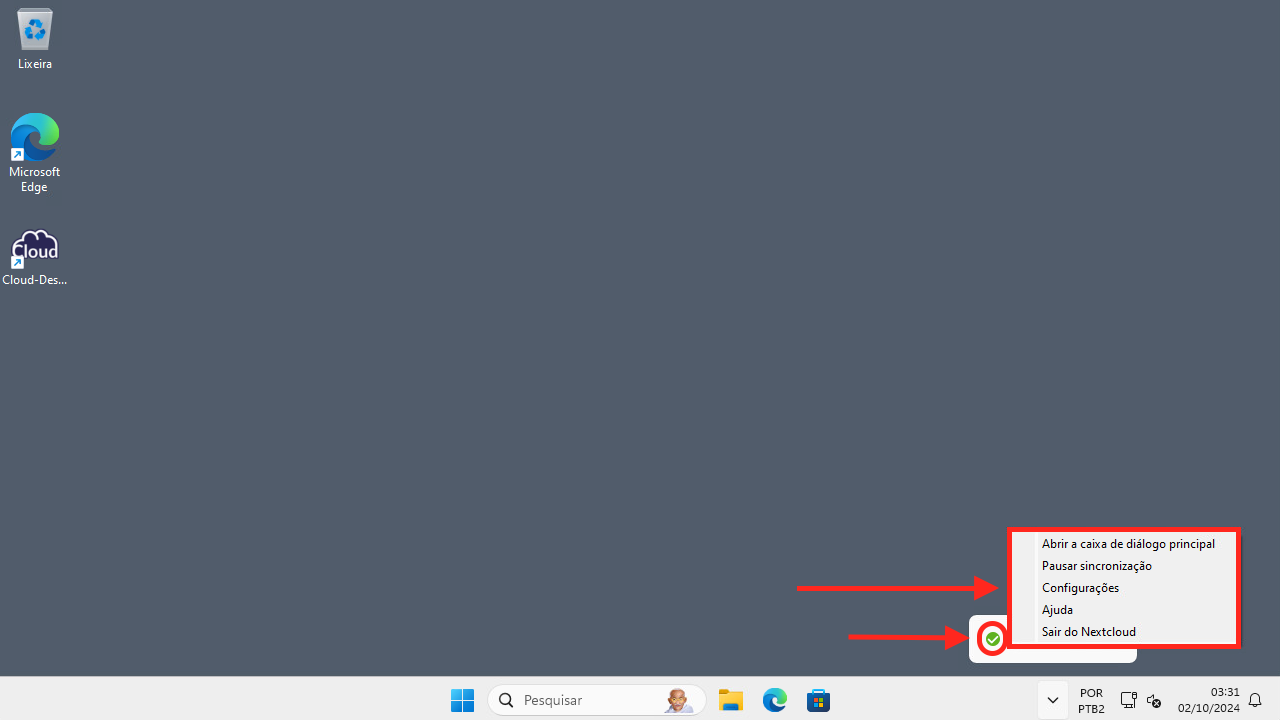
Para acessar as pastas que estão em sua Nuvem de Arquivos, clique no ícone do Windows Explorer (pasta amarela)
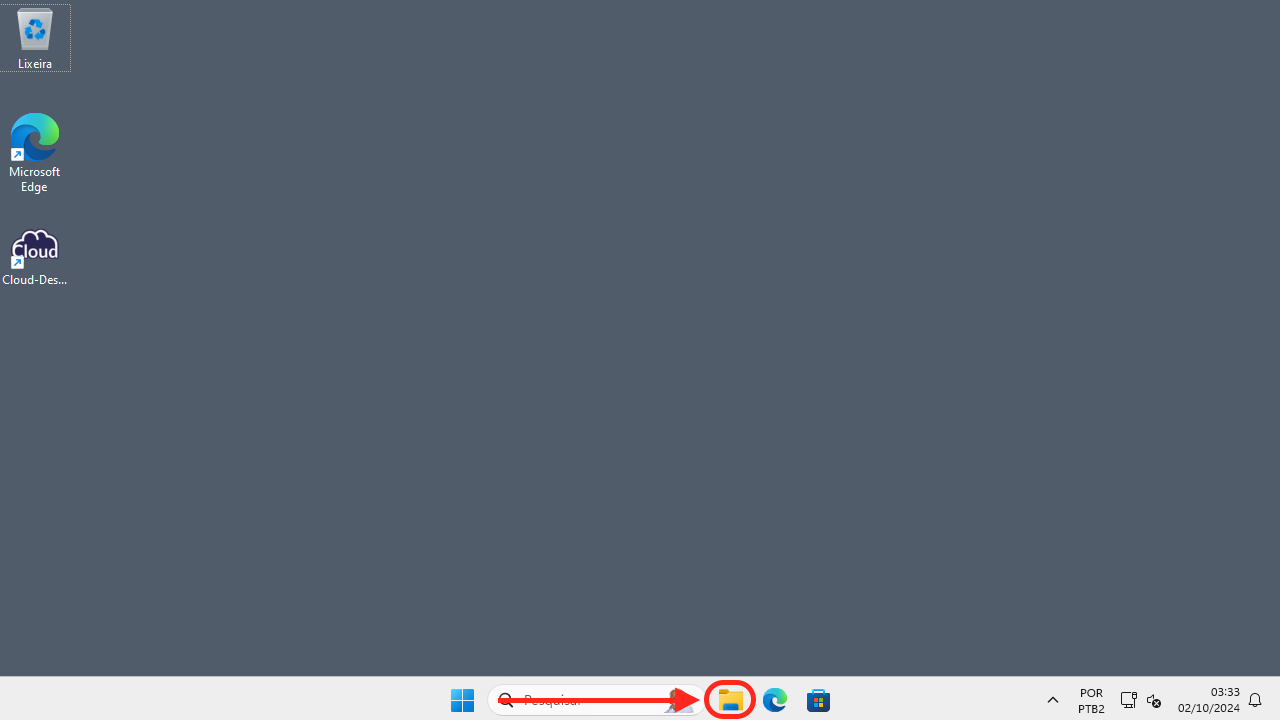
Na guia de acesso rápido clique no item escrito Cloud
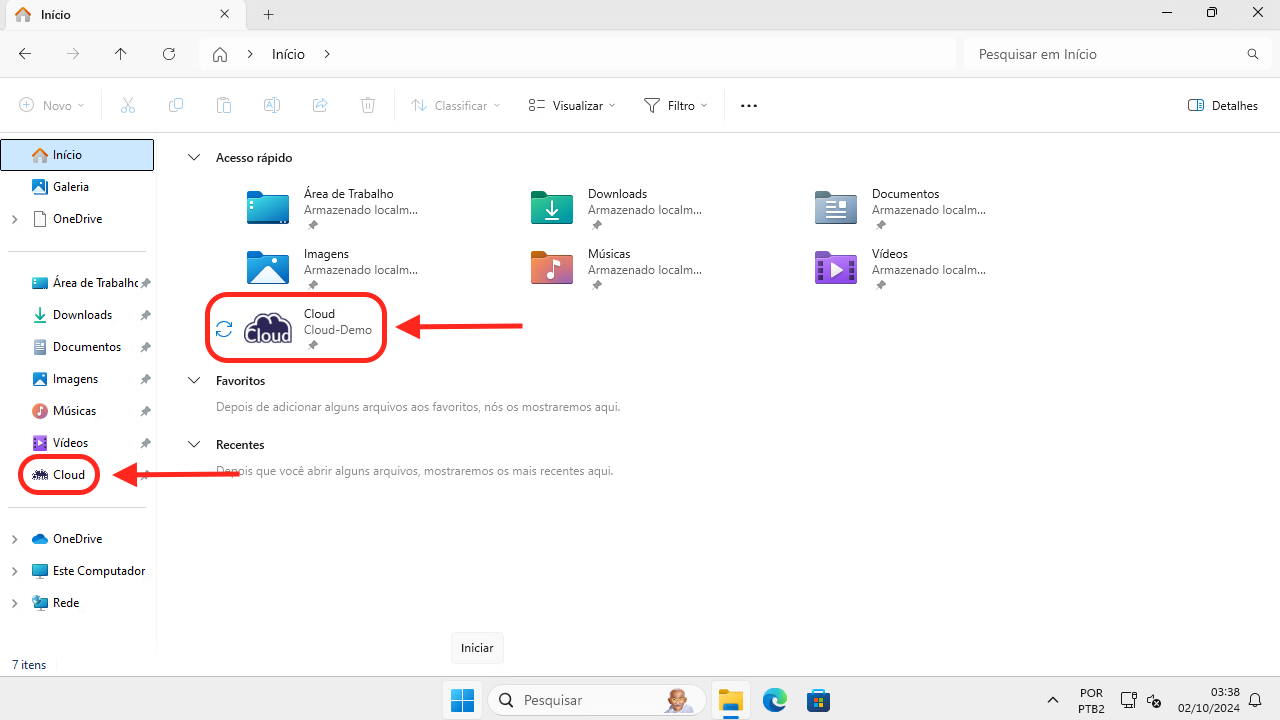
As pastas as quais você tem acesso, ou as pastas que estão compartilhadas com você, irão ser visualizadas neste local
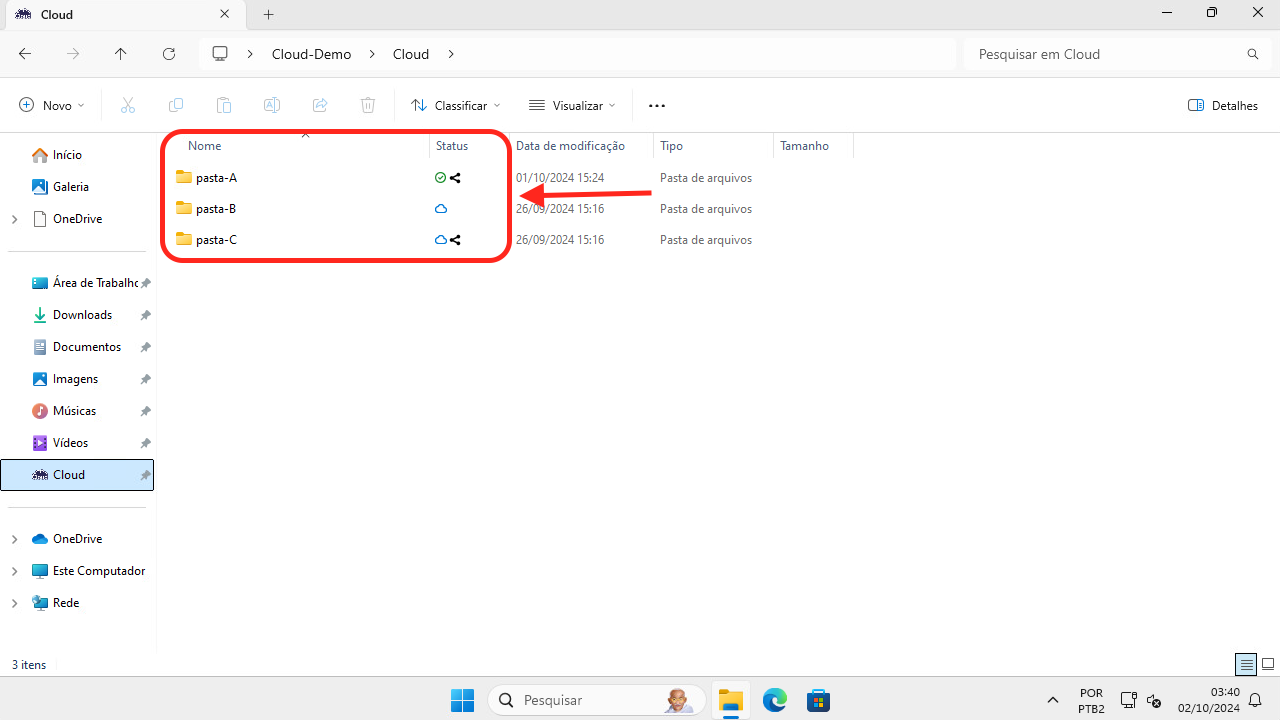
O ícone verde, indica que a pasta ou arquivo está sincronizada
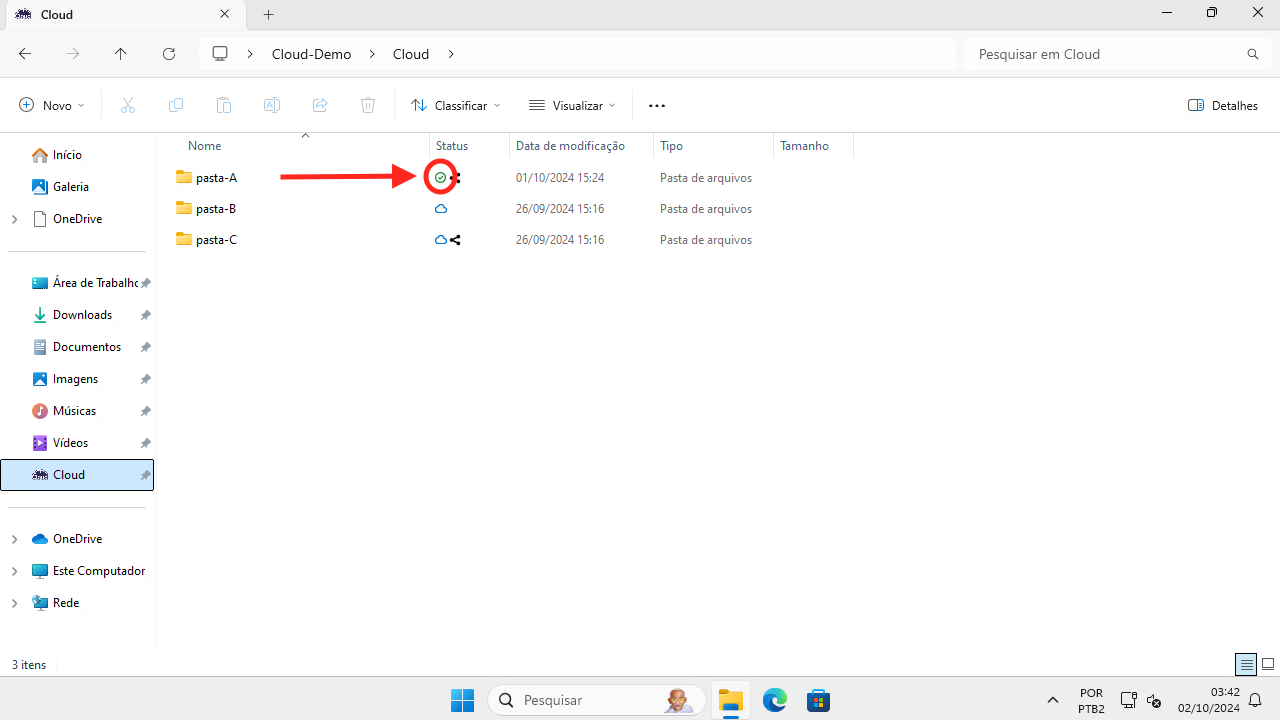
O ícone azul, indica que a pasta ou arquivo está somente em sua Nuvem (cloud) e ainda não foi baixado uma versão off-line para seu computador
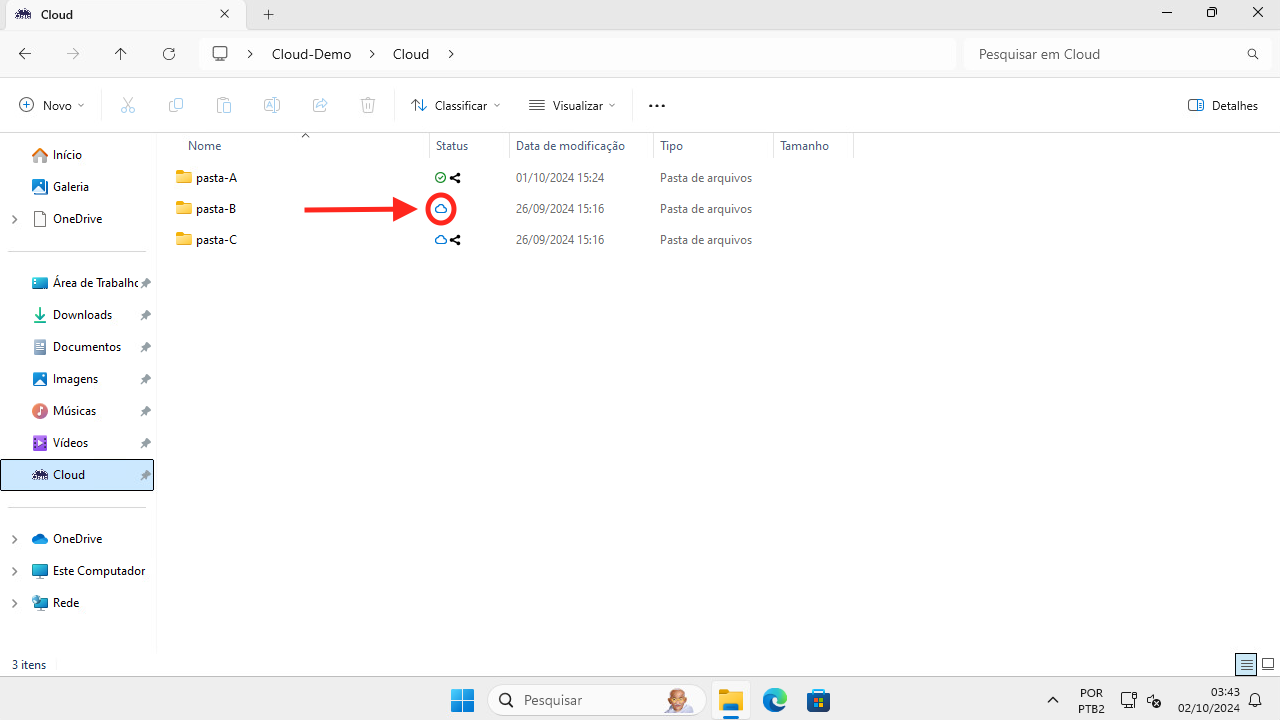
O ícone preto, indica que a pasta ou arquivo está compartilhado